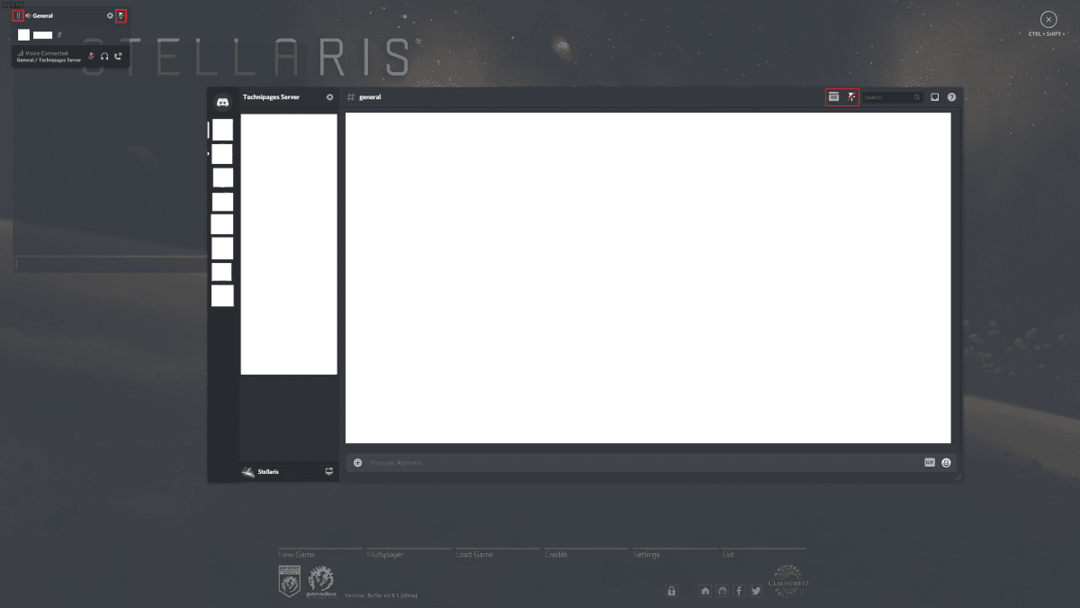Discord nabízí překryvnou vrstvu ve hře, která zobrazuje informace o tom, kdo mluví ve vašem hlasovém kanálu přímo přes vaši videohru. Tento druh informací může být zvláště užitečný, pokud hrajete s nějakými novými lidmi a ještě nepoznáváte jejich hlasy, protože můžete nakonfigurovat překrytí tak, aby při hovoru zobrazovalo jejich jméno. Může být také užitečné pro streamery, kteří se možná chtějí vyhnout otázkám od nových diváků o tom, s kým hrají a čí hlas je čí.
Překryvná vrstva také umožňuje zobrazit téměř plně funkční okno Discord, pokud použijete nakonfigurovanou zkratku. Zde můžete přepínat hlasové kanály nebo zadávat textové kanály. Malý počet funkcí, jako je nahrávání souborů, však nefunguje z překryvné vrstvy.
Jak nakonfigurovat vzhled překrytí
Chcete-li nakonfigurovat překrytí, musíte přejít do nastavení Discordu kliknutím na ikonu ozubeného kolečka v levém dolním rohu aplikace. Jakmile jste v nastavení, přepněte se na kartu „Překrytí“. Zde můžete nakonfigurovat vzhled překrytí. „Povolit překrytí“ je celkové nastavení, pokud je posuvník vypnutý, překrytí bude zcela deaktivováno. „Toggle overlay lock“ je klávesová zkratka pro otevření úplného zobrazení překrytí, ve výchozím nastavení je to „Shift + `“.
Tip: Znak „`“ je zpětné zaškrtnutí, je to klíč mezi tabulátorem, escape a 1 na většině klávesnic.
„Velikost avataru“ nastavuje velikost avatarů pro lidi ve stejném hlasovém kanálu jako vy. „Zobrazená jména“ lze použít ke konfiguraci, zda a kdy se uživatelská jména zobrazují vedle avatarů. „Zobrazit uživatele“ se používá ke konfiguraci, zda se avataři zobrazují vždy nebo zda se zobrazují pouze tehdy, když příslušný uživatel mluví.
„Oznámení o překrytí“ nakonfiguruje, kde se na obrazovce budou zobrazovat všechna oznámení Discordu. Pokud si nepřejete dostávat žádná oznámení, klikněte na kroužek, který je uprostřed přeškrtnutý. Pokud nejsou překryvná oznámení deaktivována, můžete nakonfigurovat, zda se zprávy textového chatu zobrazují jako oznámení nebo ne, pomocí „Zobrazit oznámení textového chatu“.
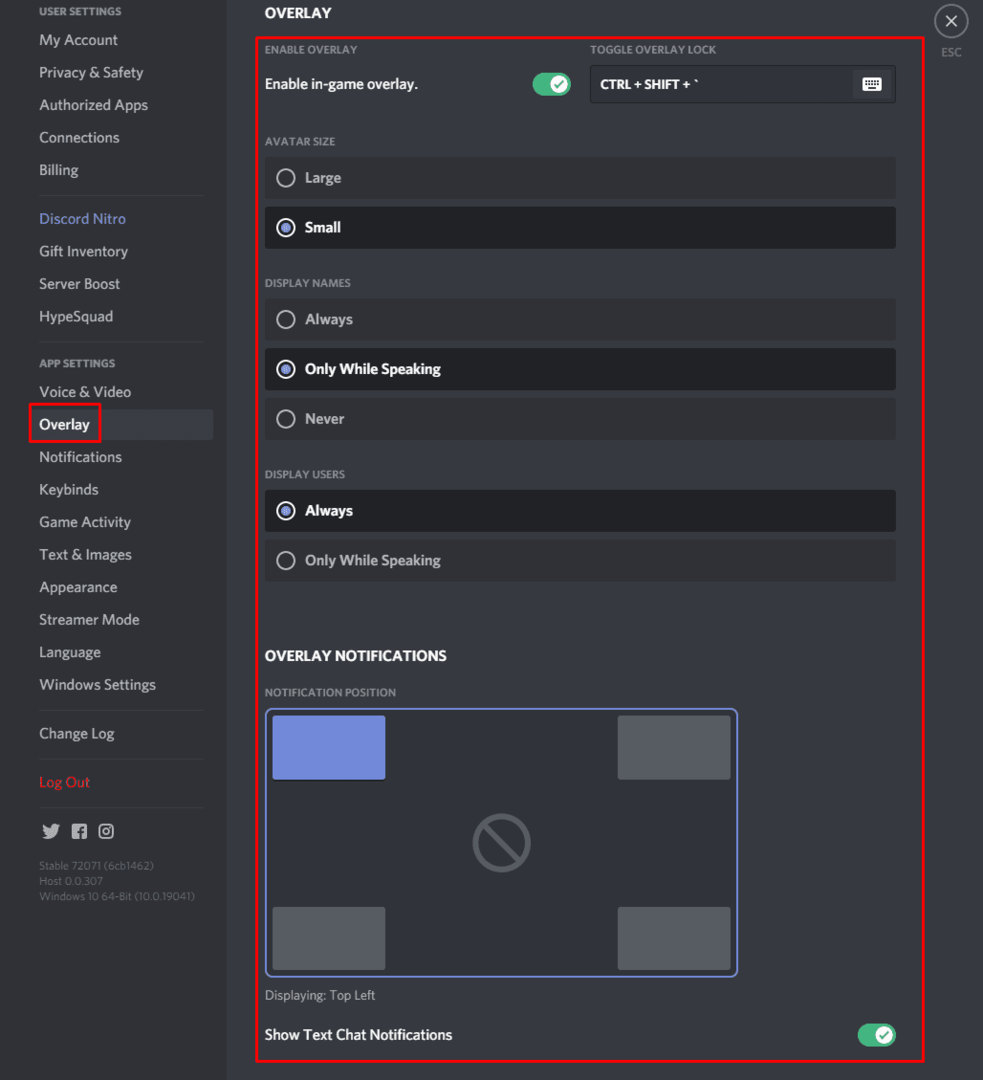
Jak nakonfigurovat, které hry umožňují překrytí
Pokud přepnete na kartu „Herní aktivita“, můžete vidět seznam her, které Discord v určitém okamžiku zjistil, že hrajete. Zde můžete nakonfigurovat, které z her mohou používat překrytí kliknutím na ikonu přepínání překrytí na pravé straně.
Poznámka: Tato nastavení platí pouze v případě, že je v nastavení „Překrývání“ povoleno „Povolit překrytí“. Pokud jsou povoleny „Oznámení o překrytí“, může se vám při otevření hry zobrazit upozornění, které vám připomene, že překryvná vrstva Discord je k dispozici.
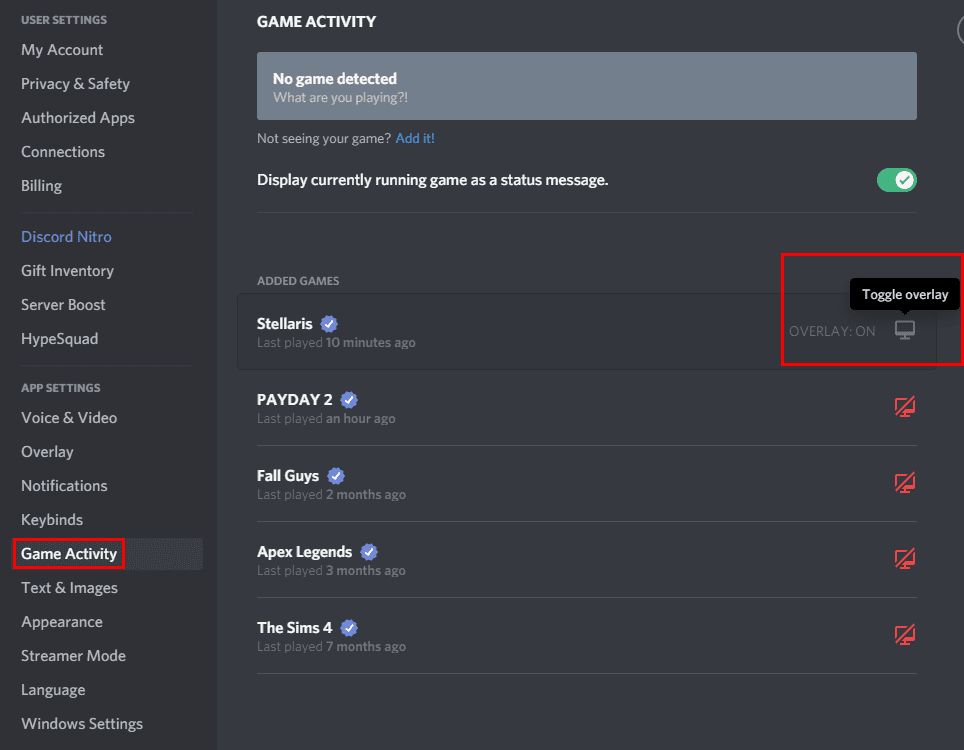
Jak nakonfigurovat překrytí ve hře
Když jste ve hře s příliš povolenou funkcí, v levém horním rohu se zobrazí seznam uživatelů vašeho hlasového kanálu. Pokud stisknete klávesu „Toggle overlay lock“, která, jak je uvedeno výše, má výchozí hodnotu „Shift + `“, otevře se plné okno Discord.
Nyní můžete změnit umístění seznamu uživatelů ve svém aktuálním hlasovém kanálu kliknutím a přetažením za ikonu s osmi tečkami v levém horním rohu. Ikony hlasových kanálů můžete také skrýt kliknutím na ikonu odepnutí.
Pokud kliknete na ikonu špendlíku v hlavním okně Discord, připne se chat tak, aby se objevil nad vaší hrou, i když je překrytí zavřené. Když je okno chatu připnuto, vedle ikony odepnutí se objeví druhá ikona, která vám to umožní nakonfigurujte průhlednost okna, aby nakonec zcela neblokovalo část vašeho okna obrazovka.